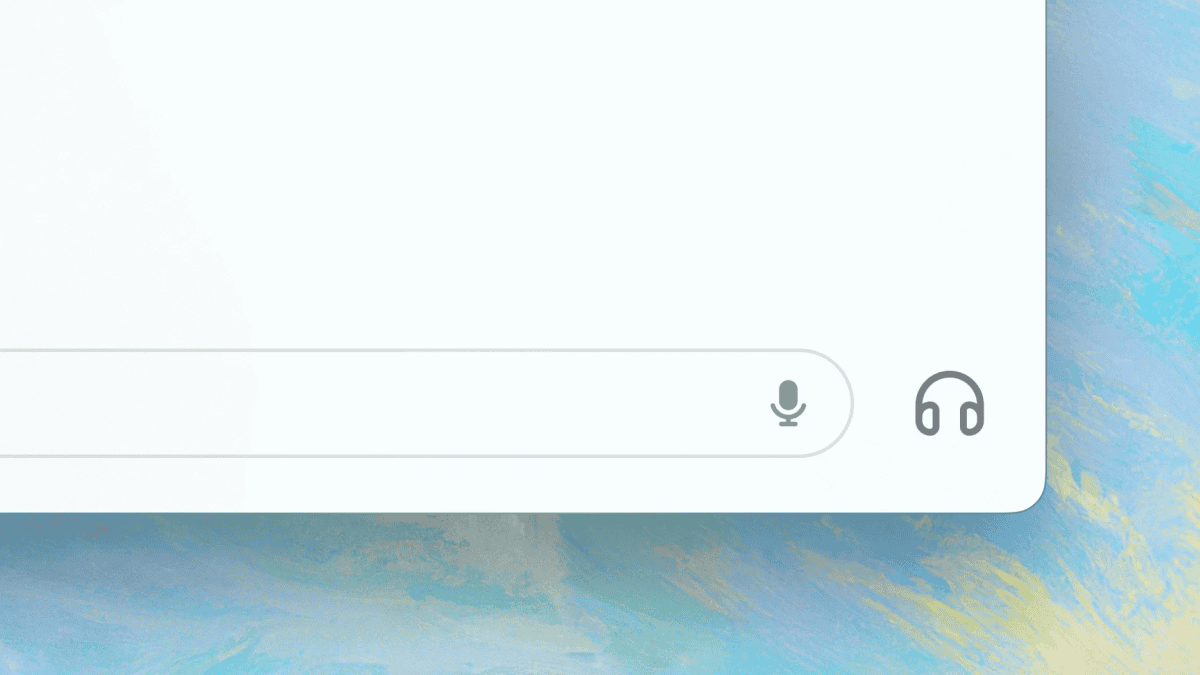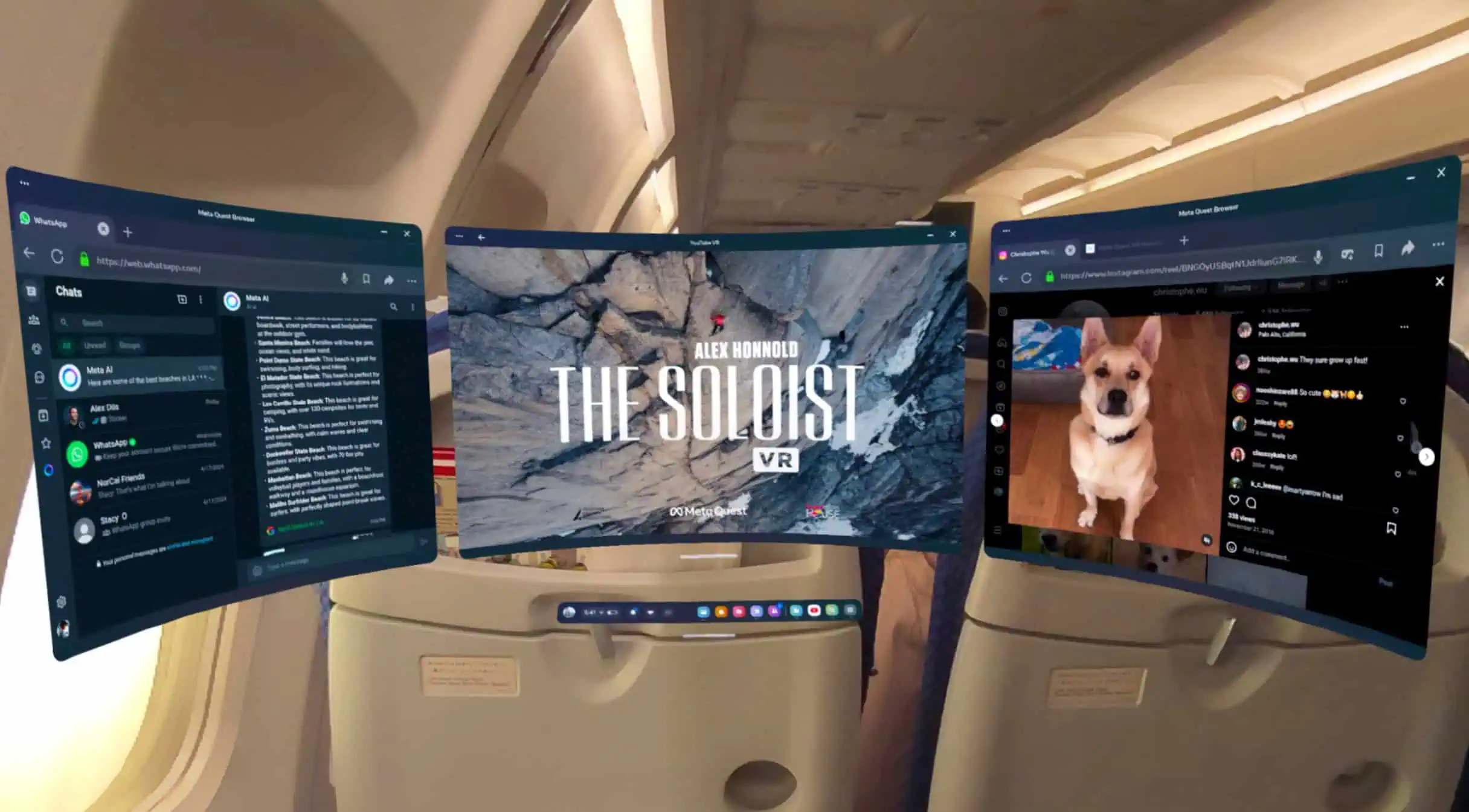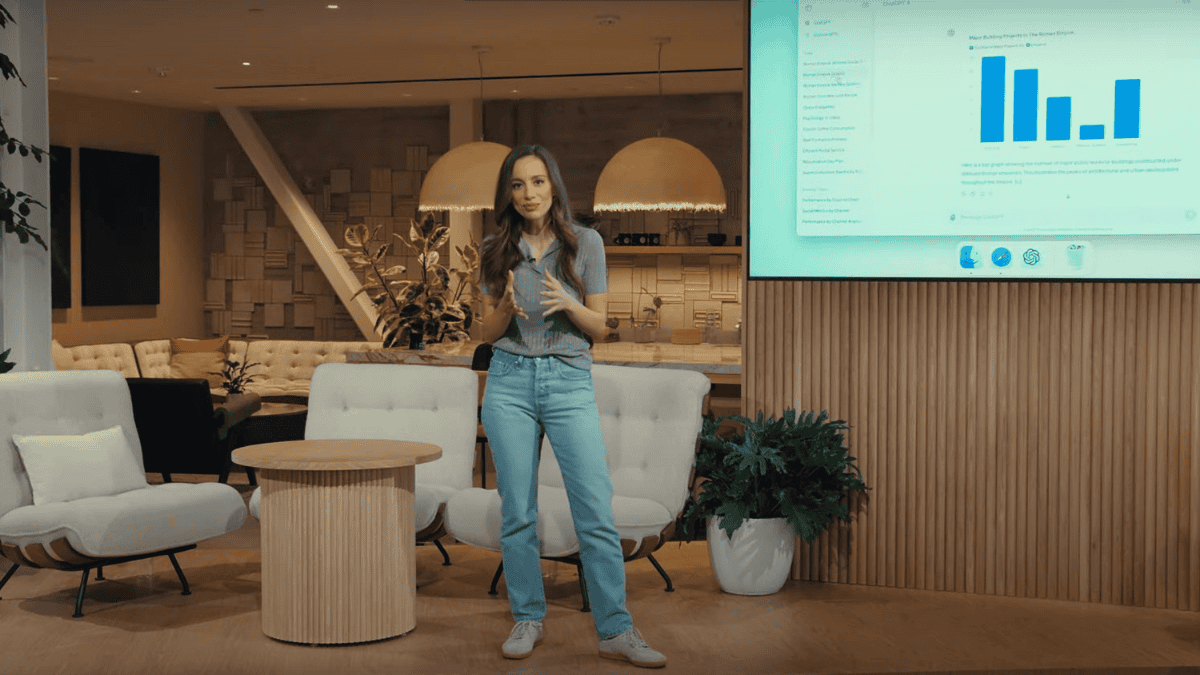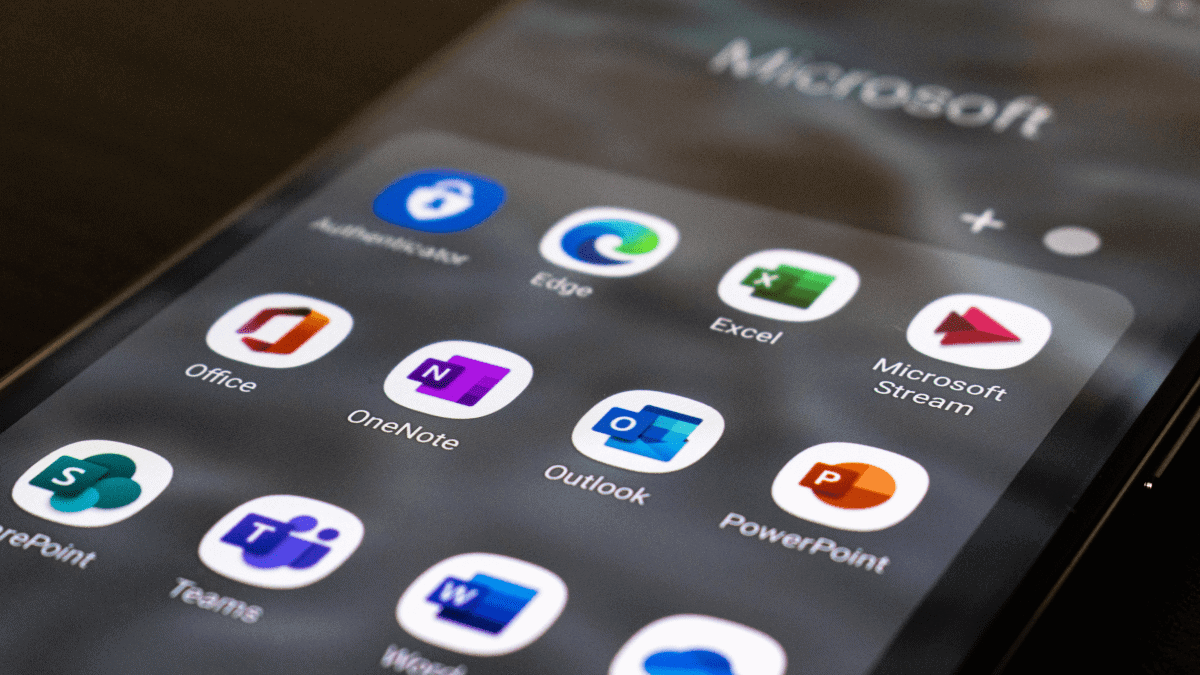Glömt lösenordet för Lenovo Tablet: Så här låser du upp det
3 min. läsa
Publicerad den
Läs vår informationssida för att ta reda på hur du kan hjälpa MSPoweruser upprätthålla redaktionen Läs mer

Jag har varit där – stirrat på min Lenovo-surfplattas skärm, tjatat om lösenordet jag ställde in för bara några dagar sedan. Det är en sjunkande känsla, speciellt när du litar på din surfplatta för dagliga uppgifter. Men efter lite forskning och försök och misstag upptäckte jag flera metoder för att återfå åtkomst. Här är vad jag hittade
Låsa upp Lenovo Tablet utan fabriksåterställning via Google-konto:
steg 1
Försök felaktigt lösenord: Börja med att trycka på "Power"-knappen för att slå på din Lenovo-surfplatta. Ange kontinuerligt fel upplåsningslösenord.
steg 2
Glömt mönster/lösenordsalternativ: Efter cirka 20 felaktiga försök visas ett popup-fönster med ett alternativ märkt "Glömt mönster/lösenord."
steg 3
Google-kontouppgifter: Klicka på det här alternativet. Du kommer att bli ombedd att ange din Google-kontoinformation, inklusive tillhörande e-postadress och lösenord.
steg 4
Låser upp: Ange rätt Google-kontouppgifter och klicka på knappen "Logga in". Om informationen är korrekt låses surfplattan upp.
steg 5
Återställ säkerhet: När du har lyckats låsa upp enheten rekommenderar vi att du återställer din PIN-kod, lösenord eller mönsterlås för att säkerställa säkerheten för din surfplatta.
Låsa upp Lenovos surfplatta med fabriksåterställning:
steg 1
Stäng av: Tryck och håll "Power"-knappen tills alternativet "Power Off" visas. Tryck på den för att stänga av din surfplatta.
steg 2
Gå in i återställningsläge: Se till att surfplattan är helt avstängd. Tryck länge på "Volym upp" och "Power"-knapparna samtidigt för att starta din surfplatta till återställningsläge. Om denna kombination inte fungerar, försök att trycka på "Volym upp", "Volym ner" och "Power"-knapparna samtidigt.
steg 3
Fabriksåterställningsalternativ: I återställningsläget ser du flera alternativ. Navigera med volymknapparna och välj "Torka data/fabriksåterställning" eller "Återställ fabrik." Bekräfta åtgärden genom att trycka på "Enter"-knappen eller strömbrytaren.
steg 4
Komplettering: Surfplattan kommer att påbörja fabriksåterställningsprocessen. När det är klart kommer din surfplatta att låsas upp och du kan fortsätta med den första installationen.
Upplåsning via Lenovos tjänsteleverantör:
steg 1
Hitta tjänsteleverantör: Hitta närmaste Lenovo-tjänsteleverantör. Om en är nära din plats, besök dem med din surfplatta och inköpskvittot. Om inte, gå till Lenovos officiella webbplats och navigera till avsnittet "Support".
steg 2
Onlinehjälp: På Lenovos supportsida hittar du och klickar på knappen "Kontakta oss". Kontakta Lenovos kundtjänst online så kommer de att koppla dig till närmaste tjänsteleverantör.
steg 3
Bevis på ägande: På servicecentret, visa upp ditt köpkvitto eller något annat köpbevis för att verifiera surfplattans ägande.
steg 4
Låser upp: Tjänsteleverantören guidar dig genom upplåsningsprocessen, vilket kan innebära att all data på surfplattan raderas. Efter upplåsning rekommenderar vi att du återställer surfplattans inställningar av säkerhetsskäl.
Observera att även om dessa metoder kan hjälpa till att låsa upp din surfplatta, kan de resultera i dataförlust, särskilt om en fabriksåterställning utförs. Se alltid till att du har en säkerhetskopia av dina viktiga data innan du försöker låsa upp.